圆月山庄资源网 Design By www.vgjia.com
将一个目录下(可以包括子目录)结构一样的excel文件批量导入sql2005,可以用ssis来定制任务.下面用大量图片完全说明整个过程.
1、建立测试excel文件,假设有a b c d四个字段,保存在f:/excel目录下

并复制很多个一样的文件

2、打开Microsoft Visual Studio 2005或者随sql2005安装的SQL Server Business Intelligence Development Studio,新建一个商业智能项目。

3、工具箱拖一个Foreach循环容器
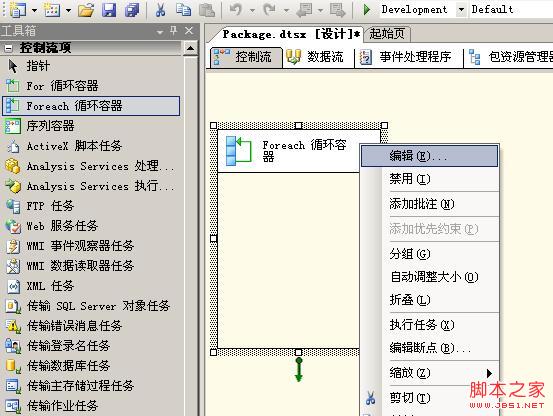
4、编辑容器,设定遍历目录和其他参数

5、新建一个映射变量,用来存储遍历当中的文件路径
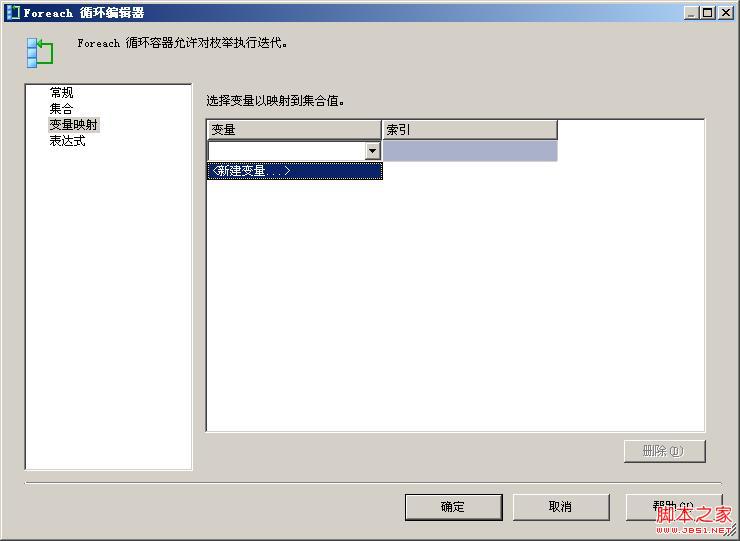
6、怎么存储不用你关心,你只要指定一个变量名就ok了

7、确定后,容器生成完毕,接着拖一个数据流任务到容器中
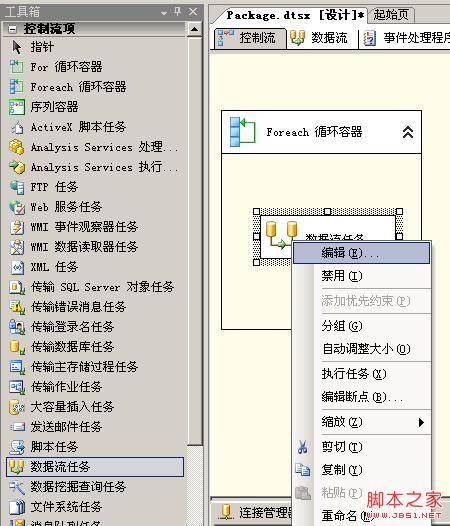
8、切换到数据流tab页,拖一个excel源

9、编辑excel源,选择一个刚刚的任意excel
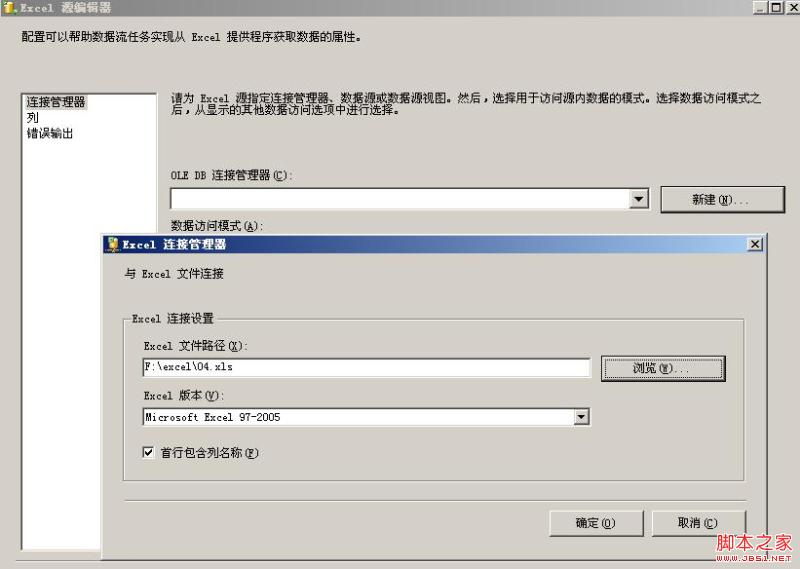
10、选择一个sheet

11、拖一个ole db目标到数据流中
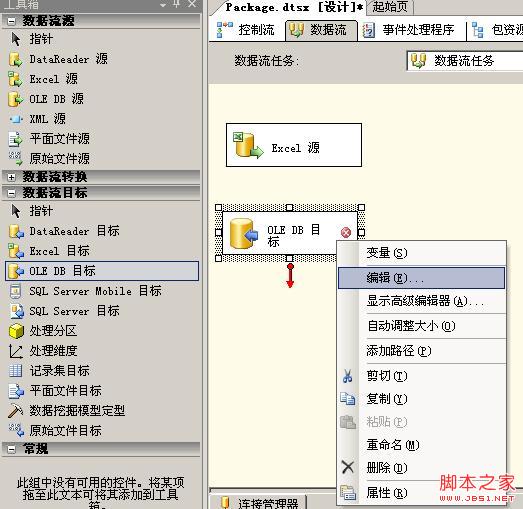
12、按住excel源的绿色箭头,拖动到oledb目标上

13、编辑oledb目标,选择一个sqlserver数据表,这个表必须是已经存在的,这里我们建立一个ssistest数据库,生成一个和excel结构一样的表tt
create table tt(a varchar(100),b varchar(100),c varchar(100),d varchar(100))
然后用oledb去连接
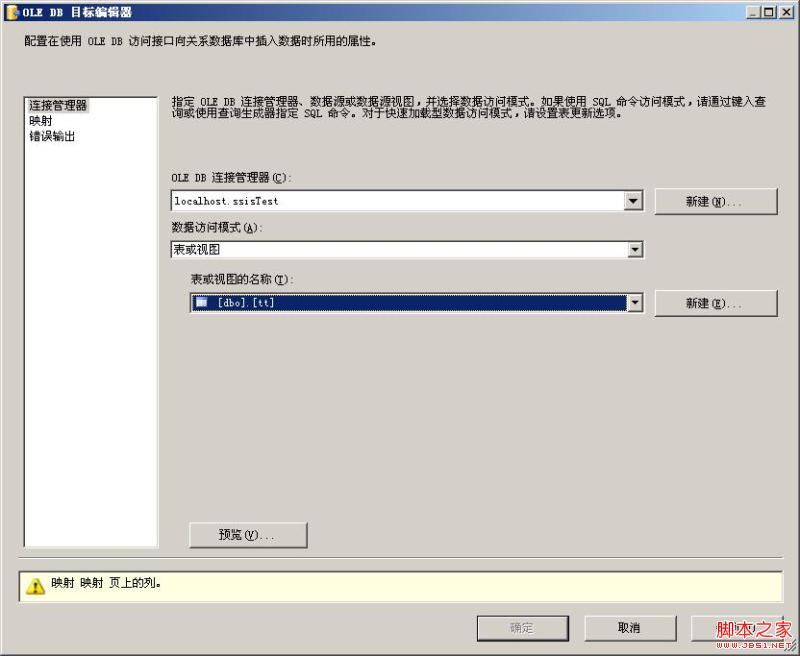
14、编辑字段映射关系,结构一样,它会自动找到

15、编辑下面的excel链接管理器,这里将用到foreach的变量来代替刚刚选择的那个excel文件
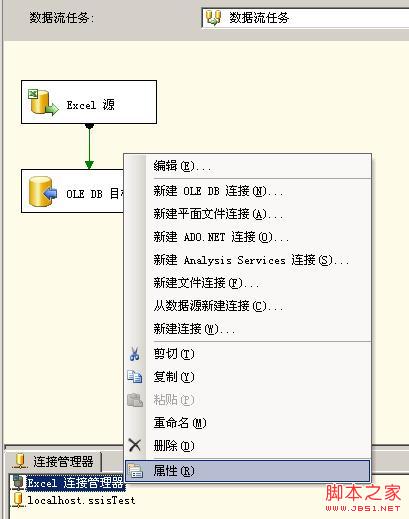
16、连接管理器的属性中设置变量的映射用法

17、expressions的属性编辑列表中,左边选择 excelfilepath,这个是连接管理器的属性,我们将用变量来代替
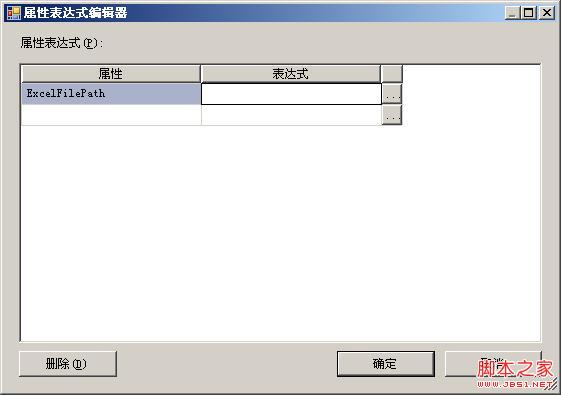
18、再点击表达式的属性编辑按钮,把列表中的变量用户::xlspath变量拖到下面的表达式框中

19、这时ssis将会报错,并给出警告
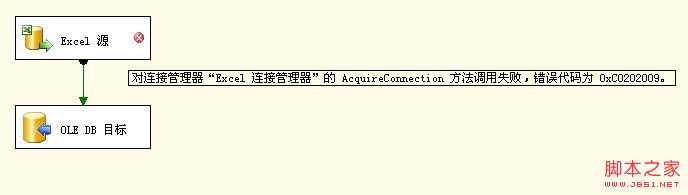
20、上图中黄颜色的区域,右键-属性,打开控制流的属性窗口,设置DelayValidation为True就可以了。

经过以上20步的配置,整个过程就结束了,你可以按下F5看看效果,文件夹下所有的excel将被批量导入数据库。另外可以通过sqlserver的作业来调用ssis的包实现定期自动把目录下的excel导入数据库。
1、建立测试excel文件,假设有a b c d四个字段,保存在f:/excel目录下

并复制很多个一样的文件

2、打开Microsoft Visual Studio 2005或者随sql2005安装的SQL Server Business Intelligence Development Studio,新建一个商业智能项目。

3、工具箱拖一个Foreach循环容器
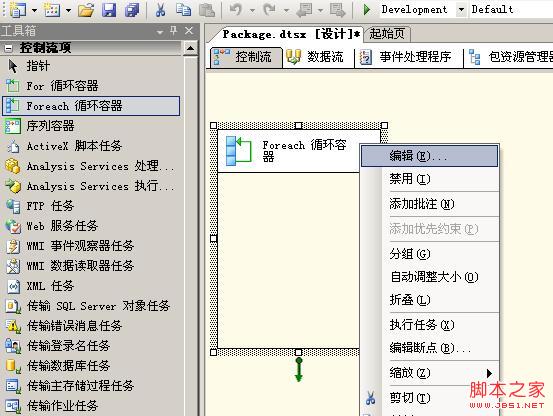
4、编辑容器,设定遍历目录和其他参数

5、新建一个映射变量,用来存储遍历当中的文件路径
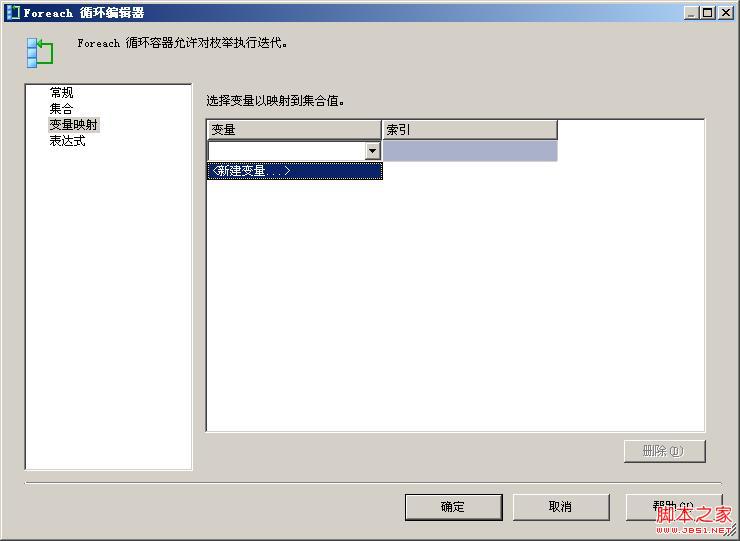
6、怎么存储不用你关心,你只要指定一个变量名就ok了

7、确定后,容器生成完毕,接着拖一个数据流任务到容器中
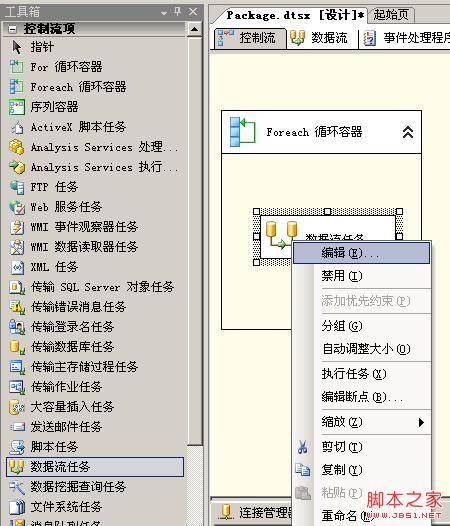
8、切换到数据流tab页,拖一个excel源

9、编辑excel源,选择一个刚刚的任意excel
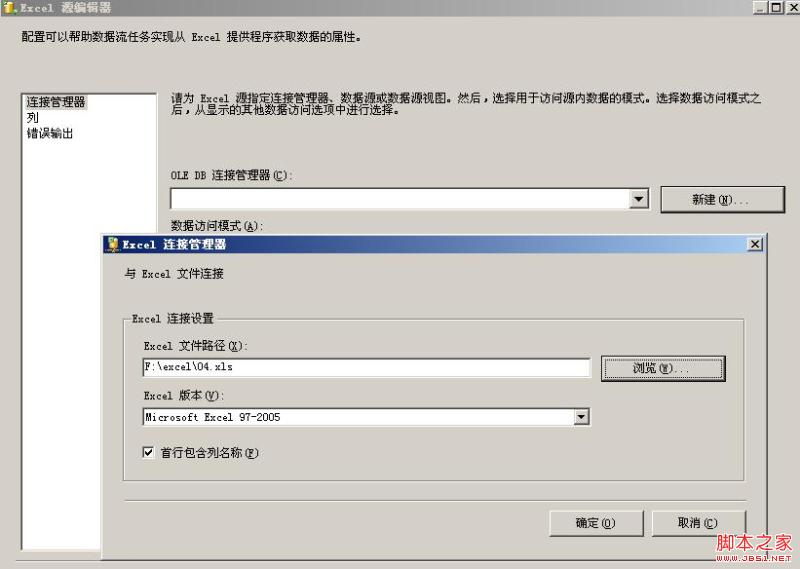
10、选择一个sheet

11、拖一个ole db目标到数据流中
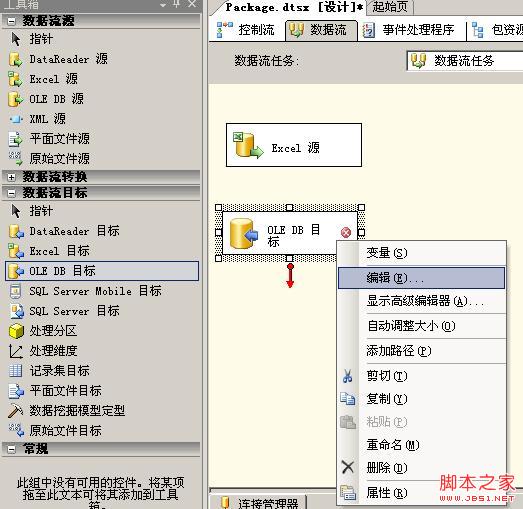
12、按住excel源的绿色箭头,拖动到oledb目标上

13、编辑oledb目标,选择一个sqlserver数据表,这个表必须是已经存在的,这里我们建立一个ssistest数据库,生成一个和excel结构一样的表tt
create table tt(a varchar(100),b varchar(100),c varchar(100),d varchar(100))
然后用oledb去连接
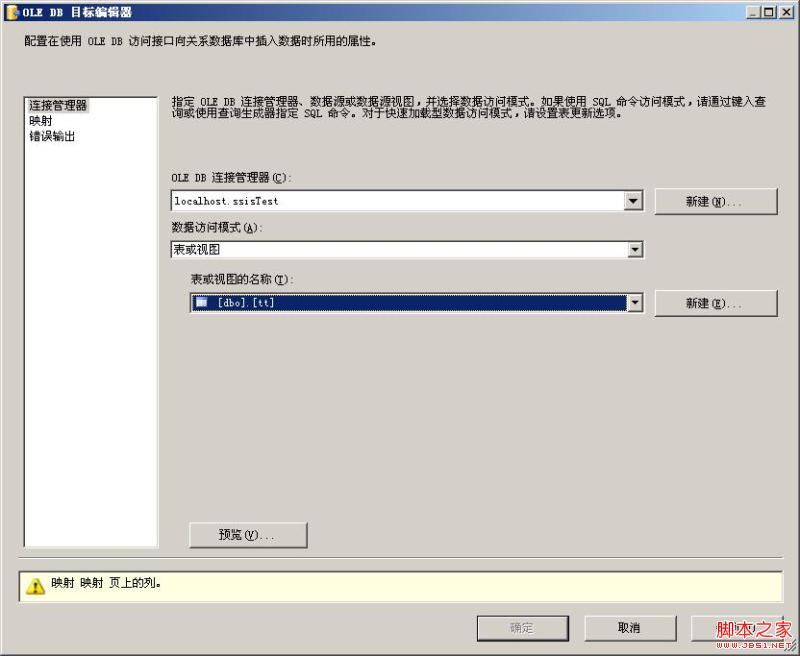
14、编辑字段映射关系,结构一样,它会自动找到

15、编辑下面的excel链接管理器,这里将用到foreach的变量来代替刚刚选择的那个excel文件
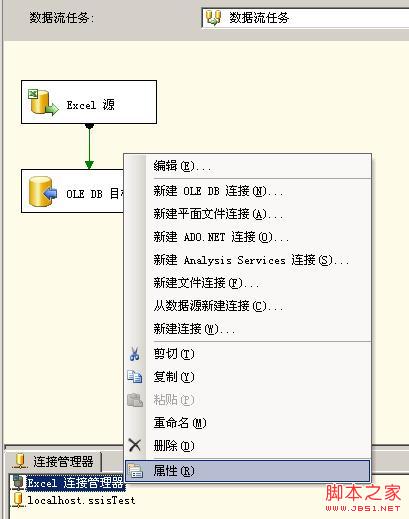
16、连接管理器的属性中设置变量的映射用法

17、expressions的属性编辑列表中,左边选择 excelfilepath,这个是连接管理器的属性,我们将用变量来代替
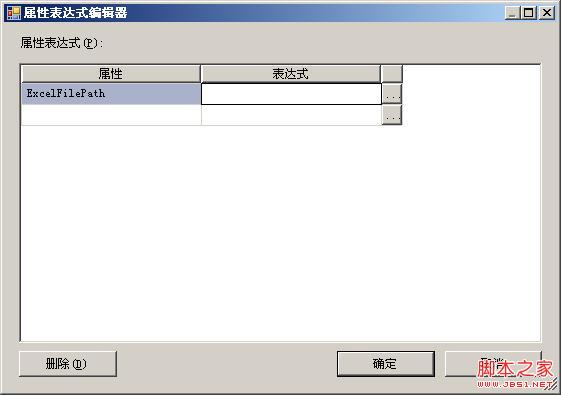
18、再点击表达式的属性编辑按钮,把列表中的变量用户::xlspath变量拖到下面的表达式框中

19、这时ssis将会报错,并给出警告
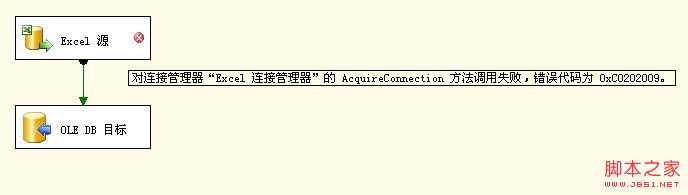
20、上图中黄颜色的区域,右键-属性,打开控制流的属性窗口,设置DelayValidation为True就可以了。

经过以上20步的配置,整个过程就结束了,你可以按下F5看看效果,文件夹下所有的excel将被批量导入数据库。另外可以通过sqlserver的作业来调用ssis的包实现定期自动把目录下的excel导入数据库。
圆月山庄资源网 Design By www.vgjia.com
广告合作:本站广告合作请联系QQ:858582 申请时备注:广告合作(否则不回)
免责声明:本站文章均来自网站采集或用户投稿,网站不提供任何软件下载或自行开发的软件! 如有用户或公司发现本站内容信息存在侵权行为,请邮件告知! 858582#qq.com
免责声明:本站文章均来自网站采集或用户投稿,网站不提供任何软件下载或自行开发的软件! 如有用户或公司发现本站内容信息存在侵权行为,请邮件告知! 858582#qq.com
圆月山庄资源网 Design By www.vgjia.com
暂无评论...
更新日志
2025年01月22日
2025年01月22日
- 小骆驼-《草原狼2(蓝光CD)》[原抓WAV+CUE]
- 群星《欢迎来到我身边 电影原声专辑》[320K/MP3][105.02MB]
- 群星《欢迎来到我身边 电影原声专辑》[FLAC/分轨][480.9MB]
- 雷婷《梦里蓝天HQⅡ》 2023头版限量编号低速原抓[WAV+CUE][463M]
- 群星《2024好听新歌42》AI调整音效【WAV分轨】
- 王思雨-《思念陪着鸿雁飞》WAV
- 王思雨《喜马拉雅HQ》头版限量编号[WAV+CUE]
- 李健《无时无刻》[WAV+CUE][590M]
- 陈奕迅《酝酿》[WAV分轨][502M]
- 卓依婷《化蝶》2CD[WAV+CUE][1.1G]
- 群星《吉他王(黑胶CD)》[WAV+CUE]
- 齐秦《穿乐(穿越)》[WAV+CUE]
- 发烧珍品《数位CD音响测试-动向效果(九)》【WAV+CUE】
- 邝美云《邝美云精装歌集》[DSF][1.6G]
- 吕方《爱一回伤一回》[WAV+CUE][454M]
